Windows10系统之家 - 安全纯净无插件系统之家win10专业版下载安装
时间:2020-03-07 02:49:33 来源:Windows10之家 作者:huahua
右键点击新建的时候,发现列表里的ppt不见了的问题,win10右键新建ppt不见了怎么找回呢?其实是注册列表缺少了一些文件,我们只要进入设置里调整一下数值就可以了,具体教程一起来看看吧。
win10右键新建ppt不见了怎么找回
1、点击开始,找到运行命令行,输入regedit,打开注册表。
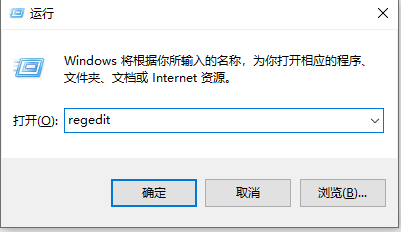
2、在左侧找到HKEY_CLASSES_ROOT目录,并展开。
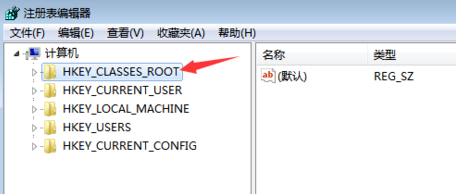
3、首先,我们利用CTRL + F 快捷键,查找“pptx”的位置,当然这里也可以自己下拉查找。
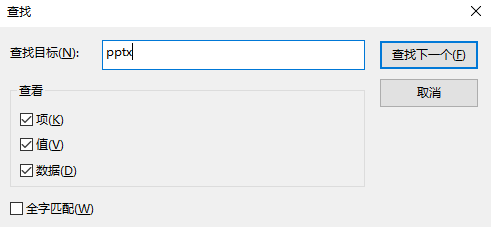
4、找到之后,不用展开目录。我们可以看到右侧有一个(默认),如果不是该值也不要紧。
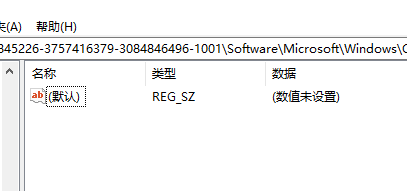
5、双击(默认)一项,将其改为将(默认)改为PowerPoint.Show.12。
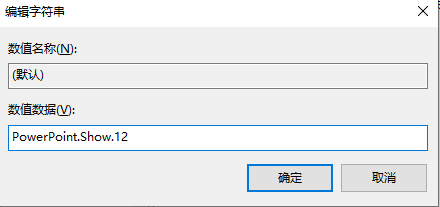
6、关闭注册表,刷新桌面,这是我们发现右键新建中ppt神奇的回来了。
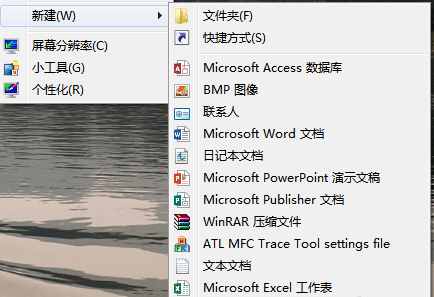
热门教程
热门系统下载
热门资讯





























